QScrollBar es un control que permite al usuario acceder a partes de un documento que es más grande que el widget utilizado para mostrarlo. Proporciona una indicación visual de la posición actual del usuario dentro del documento y la cantidad del documento que es visible. Las barras de desplazamiento suelen estar equipadas con otros controles que permiten una navegación más precisa. Qt muestra las barras de desplazamiento de forma apropiada para cada plataforma.
A continuación se muestra cómo se ve la barra de desplazamiento
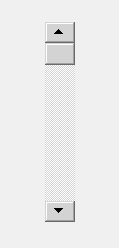
Ejemplo
Crearemos una ventana en la que crearemos un widget QScrollBar y QLabel y cada vez que cambie el valor de la barra de desplazamiento, se mostrará en la etiqueta
A continuación se muestra la implementación
Python3
# importing libraries
from PyQt5.QtWidgets import *
from PyQt5 import QtCore, QtGui
from PyQt5.QtGui import *
from PyQt5.QtCore import *
import sys
class Window(QMainWindow):
def __init__(self):
super().__init__()
# setting title
self.setWindowTitle("Python ")
# setting geometry
self.setGeometry(100, 100, 500, 400)
# calling method
self.UiComponents()
# showing all the widgets
self.show()
# method for components
def UiComponents(self):
scroll = QScrollBar(self)
# setting geometry of the scroll bar
scroll.setGeometry(100, 50, 30, 200)
# making its background color to green
scroll.setStyleSheet("background : lightgrey;")
# creating a label
label = QLabel("GeesforGeeks", self)
# setting geometry to the label
label.setGeometry(200, 100, 300, 80)
# making label multi line
label.setWordWrap(True)
# adding action to the scroll bar
scroll.valueChanged.connect(lambda: do_action())
# creating a action method
def do_action():
# getting current value of scroll bar
value = scroll.value()
# setting text to the label
label.setText("Current Value : " + str(value))
# create pyqt5 app
App = QApplication(sys.argv)
# create the instance of our Window
window = Window()
# start the app
sys.exit(App.exec())
Producción :
Publicación traducida automáticamente
Artículo escrito por rakshitarora y traducido por Barcelona Geeks. The original can be accessed here. Licence: CCBY-SA